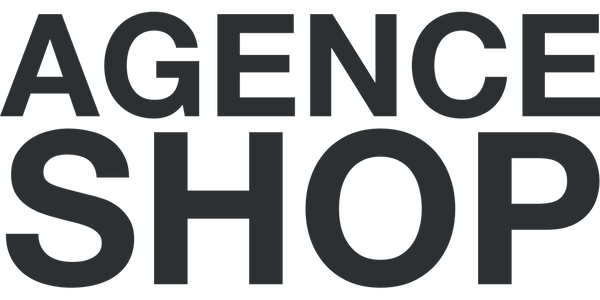Administration de Shopify et Maintenance de la plateforme
Comment sauvegarder ma boutique Shopify ?
Pour sauvegarder votre boutique Shopify :
- Utilisez des applications de sauvegarde comme Rewind, BackupMaster ou Plug in Backup pour des sauvegardes automatiques et régulières.
- Exportez manuellement vos données : accédez à "Produits" ou "Clients" et utilisez l'option "Exporter" pour télécharger des fichiers CSV.
- Sauvegardez vos thèmes : allez dans "Thème", puis "..." (à gauche de personnaliser), puis "Télécharger le fichier du thème".
- Sauvegardez vos paramètres : prenez des captures d'écran ou notez manuellement vos configurations importantes.
Comment gérer les utilisateurs et les permissions dans Shopify ?
Pour gérer les utilisateurs et les permissions dans Shopify :
- Accédez à "Paramètres", puis "Utilisateurs et permissions" dans votre tableau de bord Shopify.
- Ajoutez de nouveaux utilisateurs : cliquez sur "Ajouter un personnel" et entrez leurs informations.
- Attribuez des rôles spécifiques : définissez les permissions en fonction des tâches de chaque utilisateur (admin, gestionnaire de commandes, etc...).
- Modifiez ou révoquez les accès en cliquant sur le nom de l'utilisateur et en ajustant les permissions ou en supprimant l'accès.
Quels sont les meilleurs outils pour la comptabilité dans Shopify ?
Pour une gestion comptable efficace dans Shopify, utilisez :
- QuickBooks Online : intégration facile pour synchroniser les ventes et gérer la comptabilité.
- Xero : outil de comptabilité populaire avec une intégration Shopify.
- FreshBooks : idéal pour les petites entreprises et les indépendants.
- Bench : service de comptabilité dédié avec intégration Shopify.
- Wave : solution gratuite pour les petites entreprises avec des fonctionnalités robustes.
Comment gérer les mises à jour de ma boutique Shopify ?
Pour gérer les mises à jour de votre boutique Shopify :
- Surveillez les annonces Shopify : abonnez-vous aux newsletters et blog de Shopify pour rester informé des nouvelles fonctionnalités.
- Effectuez des tests de compatibilité : avant d’appliquer des mises à jour, testez-les sur un thème de développement.
- Utilisez des applications fiables : choisissez des applications bien notées et régulièrement mises à jour par leurs développeurs.
- Planifiez des mises à jour régulières : mettez à jour vos applications et thèmes pendant les périodes de faible trafic.
Comment sécuriser ma boutique en ligne ?
Pour sécuriser votre boutique Shopify :
- Utilisez des mots de passe forts : changez régulièrement les mots de passe et utilisez un gestionnaire de mots de passe.
- Pensez à mettre en place une authentification à deux facteurs pour l’ensemble des utilisateurs (dont vos employés).
- Surveillez les activités suspectes : utilisez des applications comme Fraud Filter pour détecter et prévenir les fraudes.
- Sauvegardez régulièrement : utilisez des applications de sauvegarde pour protéger vos données.
Comment gérer les litiges et les fraudes ?
Pour gérer les litiges et les fraudes dans Shopify :
- Installez une application de détection de fraude comme Fraud Filter ou Signifyd.
- Utilisez Shopify Payments : cela inclut une protection contre les rétrofacturations frauduleuses.
- Vérifiez les commandes suspectes : recherchez des signes comme des adresses de livraison différentes ou des commandes de grande valeur.
- Répondez rapidement aux litiges : collectez et soumettez des preuves via le tableau de bord Shopify.
Quels sont les outils de collaboration pour votre équipe que vous pouvez utiliser dans le cadre de Shopify ?
Pour faciliter la collaboration d'équipe dans Shopify :
- Trello : pour la gestion des projets et des tâches.
- Slack est un outil qui sert à votre équipe pour communiquer en temps réel.
- Asana : pour organiser les tâches, suivre les projets et collaborer efficacement.
- Google Workspace : pour le partage de documents, les emails et la communication.
- Shopify Ping : pour gérer les conversations clients et les discussions d'équipe au sein de Shopify.
Comment faire une migration de données vers ou depuis Shopify ?
Pour migrer des données vers ou depuis Shopify :
- Utilisez des applications de migration comme Store Importer pour les transferts de données simples.
- Pour une migration complexe : utilisez des services professionnels comme Cart2Cart ou LitExtension.
- Exportez les données : accédez à "Produits", "Clients" ou "Commandes" et exportez les fichiers CSV.
- Importez les données dans Shopify via "Paramètres", puis "Importation".
- Vérifiez les données importées pour assurer l'exactitude et la complétude.
Si cette opération vous semble trop complexe pour être réalisée seul, vous pouvez faire appel à notre agence experte Shopify.
Comment archiver et supprimer des produits ?
Pour archiver et supprimer des produits dans Shopify :
- Accédez à "Produits" dans votre tableau de bord Shopify.
- Pour archiver un produit : cliquez sur le produit et sélectionnez "Archiver le produit".
- Pour supprimer un produit : cliquez sur le produit et sélectionnez "Supprimer le produit".
- Utilisez des applications comme Bulk Product Edit pour archiver ou supprimer en masse.
- Gardez une trace des produits archivés pour référence future ou analyses.
N'hésitez pas à consulter notre article complet sur la gestion des produits dans Shopify.
Comment fermer ou mettre en pause ma boutique Shopify ?
Pour fermer ou mettre en pause votre boutique Shopify :
- Accédez à "Paramètres", puis"Plan" dans votre tableau de bord Shopify.
- Cliquez sur "Suspendre ou fermer le magasin".
- Choisissez "Pause et construire" pour mettre en pause votre boutique tout en gardant accès à l'administration à un coût réduit.
- Sélectionnez "Fermer le magasin" pour fermer définitivement la boutique.
- Suivez les instructions pour finaliser le processus et sauvegardez toutes les données importantes avant la fermeture.
Vous êtes arrivés au bout. Retourner au sommaire du Guide sur Shopify.